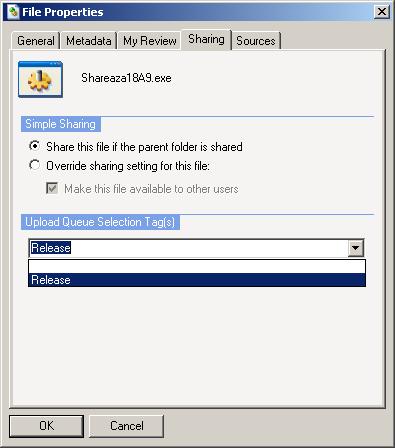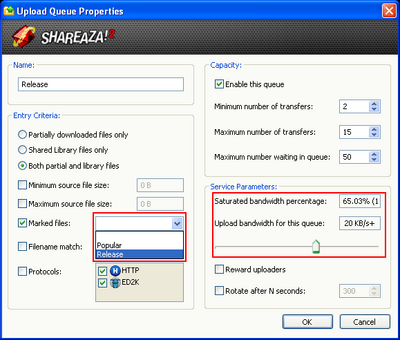FAQ.Releasing/de: Difference between revisions
m (1 revision) |
(Updated page...) |
||
| (3 intermediate revisions by the same user not shown) | |||
| Line 1: | Line 1: | ||
{{Languages|FAQ.Releasing}} | {{Languages|FAQ.Releasing}} | ||
{{UpdatedPage|2010-03-03|2.5.2.1|}} | |||
==Was ist er beste Weg neue Inhalte mit Shareaza bereitzustellen?== | == Was ist er beste Weg neue Inhalte mit Shareaza bereitzustellen? == | ||
'''Achtung!''' Bitte lesen Sie Shareazas Lizenzvertrag hinsichtlich dem Verbreiten von illegalen Inhalten mit Shareaza. | |||
''' | * '''Schritt 1''' Fügen Sie Shareazas Bibliothek die Dateien hinzu, die Sie veröffentlichen möchten. | ||
'''Schritt | * '''Schritt 2''' Stellen Sie sicher, dass das, was Sie veröffentlichen wollen nicht bereits im Netzwerk vorhanden ist, um mehrfache Dateivarianten zu vermeiden. Sie können eine manuelle Suche durchführen oder einfach auf die Datei rechtsklicken: | ||
{{box|Rechtsklick > Suchen nach > Ähnlichen Dateien}} | |||
* '''Schritt 3''' Navigieren Sie zum Metadaten-Tab der Dateieigenschaften. | |||
{{box|Datei rechtsklicken > Eigenschaften > Metadaten}} | |||
Fügen Sie so viele Angaben hinzu, wie Sie können, damit sich andere Nutzer für die Datei interessieren und sich über den Inhalt informieren können, bevor sie den Download beginnen. | |||
'''Schritt | * '''Schritt 4''' Klicken Sie auf "Bewertung" (nächster Tab) und schreiben Sie eine kurze Zusammenfassung und/oder bewerten Sie die Datei entsprechend ihrer Qualität. | ||
[[Image:upload selection tags.jpg]] | |||
'''Schritt 5''' Im Freigabe Tab wählen sie "Release" | * '''Schritt 5''' Im Freigabe-Tab wählen sie "Release" als Ettiket. | ||
* '''Schritt 6''' Öffnen Sie die Warteschlangen-[[Shareaza Settings/de|Einstellungen]]. | |||
{{box|Extras > Einstellungen > Upload}}[[Image:Upload queue releasing.PNG|400px]] | |||
Klicken Sie auf den Button "Neu..." und geben Sie der neuen Warteschlange einen Namen, wie zum Beispiel "Release". Setzen Sie ein Häkchen vor ''Markierung:'' und wählen Sie dann "Release" aus dem DropDown Menü. Versuchen Sie des Weiteren, eine möglichst große Bandbreite für diese Warteschlange zu reservieren. (Siehe Bild) | |||
== Wie veröffentliche ich eine Datei in allen (in einem einzelnen) Netzwerk? == | |||
Verbinden Sie sich zu dem(n) Netzwerk(en), um darin Dateien zu veröffentlichen/verteilen. Sollten Sie Verbindungsprobleme haben, besuchen Sie [[Troubleshoot.CantConnect/de|diese]] Wiki-Seite. | |||
Sie müssen | Bitte beachten Sie, dass Sie eine .torrent-Datei [[Torrent Wizard/de|erstellen]] und verteilen müssen, um Dateien via [[BitTorrent/de|BitTorrent]] zu sharen. | ||
==Allgemeine Tipps== | == Allgemeine Tipps == | ||
*Senden | * Senden Sie einen [[Magnet link/de|Magnet-Link]] zu ihren Freunden, die an ihrer Veröffentlichung interesssiert sein könnten. Sie können auch z.B. folgende Webseiten nutzen: | ||
** [http://www.freebase.be/ Freebase] | |||
[http://www.freebase.be/ | ** [http://www.peerweb.org Peerweb] | ||
* Versuchen Sie, so lange wie möglich zu so vielen Netzwerken wie möglich verbunden zu bleiben, um sicherzustellen, dass die Datei(en) vollständig hochgeladen wird (werden). | |||
[http://www.peerweb.org | * Vergessen Sie nicht den Schieber des Bandbreitenmonitors auf MAX zu stellen, um den Download anderer Nutzer zu beschleunigen, wenn Sie gerade das Internet nicht nutzen. | ||
*Versuchen | {{Navigation|FAQ/de}} | ||
* | [[Category:External Links]] | ||
Latest revision as of 22:18, 3 March 2010
|
|
English • Deutsch • Español • Français • עברית • Italiano • Nederlands • Polski • Português • Русский • 中文(繁體) | e |
|
|
This page has been updated on 2010-03-03 for the release of Shareaza v2.5.2.1. | e |
Achtung! Bitte lesen Sie Shareazas Lizenzvertrag hinsichtlich dem Verbreiten von illegalen Inhalten mit Shareaza.
- Schritt 1 Fügen Sie Shareazas Bibliothek die Dateien hinzu, die Sie veröffentlichen möchten.
- Schritt 2 Stellen Sie sicher, dass das, was Sie veröffentlichen wollen nicht bereits im Netzwerk vorhanden ist, um mehrfache Dateivarianten zu vermeiden. Sie können eine manuelle Suche durchführen oder einfach auf die Datei rechtsklicken:
Rechtsklick > Suchen nach > Ähnlichen Dateien
- Schritt 3 Navigieren Sie zum Metadaten-Tab der Dateieigenschaften.
Datei rechtsklicken > Eigenschaften > Metadaten
Fügen Sie so viele Angaben hinzu, wie Sie können, damit sich andere Nutzer für die Datei interessieren und sich über den Inhalt informieren können, bevor sie den Download beginnen.
- Schritt 4 Klicken Sie auf "Bewertung" (nächster Tab) und schreiben Sie eine kurze Zusammenfassung und/oder bewerten Sie die Datei entsprechend ihrer Qualität.
- Schritt 5 Im Freigabe-Tab wählen sie "Release" als Ettiket.
- Schritt 6 Öffnen Sie die Warteschlangen-Einstellungen.
Extras > Einstellungen > Upload
Klicken Sie auf den Button "Neu..." und geben Sie der neuen Warteschlange einen Namen, wie zum Beispiel "Release". Setzen Sie ein Häkchen vor Markierung: und wählen Sie dann "Release" aus dem DropDown Menü. Versuchen Sie des Weiteren, eine möglichst große Bandbreite für diese Warteschlange zu reservieren. (Siehe Bild)
Wie veröffentliche ich eine Datei in allen (in einem einzelnen) Netzwerk?
Verbinden Sie sich zu dem(n) Netzwerk(en), um darin Dateien zu veröffentlichen/verteilen. Sollten Sie Verbindungsprobleme haben, besuchen Sie diese Wiki-Seite.
Bitte beachten Sie, dass Sie eine .torrent-Datei erstellen und verteilen müssen, um Dateien via BitTorrent zu sharen.
Allgemeine Tipps
- Senden Sie einen Magnet-Link zu ihren Freunden, die an ihrer Veröffentlichung interesssiert sein könnten. Sie können auch z.B. folgende Webseiten nutzen:
- Versuchen Sie, so lange wie möglich zu so vielen Netzwerken wie möglich verbunden zu bleiben, um sicherzustellen, dass die Datei(en) vollständig hochgeladen wird (werden).
- Vergessen Sie nicht den Schieber des Bandbreitenmonitors auf MAX zu stellen, um den Download anderer Nutzer zu beschleunigen, wenn Sie gerade das Internet nicht nutzen.
Navigation: ShareazaWiki > FAQ/de > FAQ.Releasing/de